Hỗ trợ tư vấn
Tư vấn - Giải đáp - Hỗ trợ đặt tài liệu
Mua gói Pro để tải file trên Download.vn và trải nghiệm website không quảng cáo
Tìm hiểu thêm » Hỗ trợ qua ZaloỞ phiên bản hệ điều hành iOS 17 đã cho phép người dùng sử dụng bản đồ ngoại tuyến khi sử dụng Apple Maps. Theo đó chúng ta có thể tải bản đồ ngoại tuyến cho từng khu vực để sử dụng offline vô cùng dễ dàng trên iPhone.
Theo đó chúng ta không cần phải kết nối mạng khi sử dụng Apple Maps khi đã hoàn tất việc tải bản đồ ngoại tuyến về thiết bị của bạn. Chúng ta có thể sử dụng như thông thường ở bất cứ đâu khi không có internet vô cùng tiện lợi. Những thay đổi trong ứng dụng Bản đồ không quá nổi bật so với một số tính năng được bổ sung trong các bản cập nhật phần mềm trước đó, nhưng cũng có một tính năng được mong đợi từ lâu, đó là tính năng Bản đồ Ngoại tuyến đã được cập nhật theo hướng dẫn tải bản đồ ngoại tuyến dưới đây của Download.vn.
Bước 1: Mở ứng dụng Apple Maps (Bản đồ) --> Chọn vào biểu tượng avatar của bạn trên bản đồ.
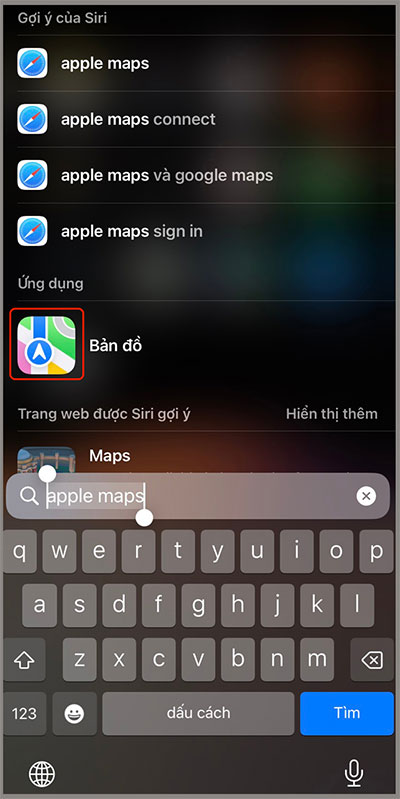
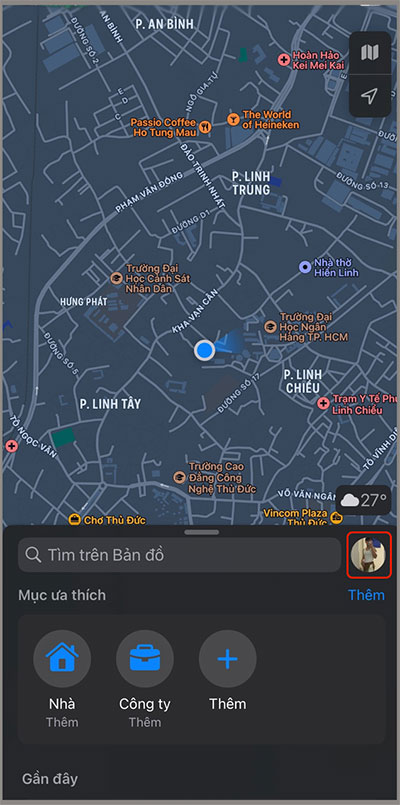
Bước 2: Chọn Các bản đồ ngoại tuyến --> Chọn Tải về bản đồ mới.

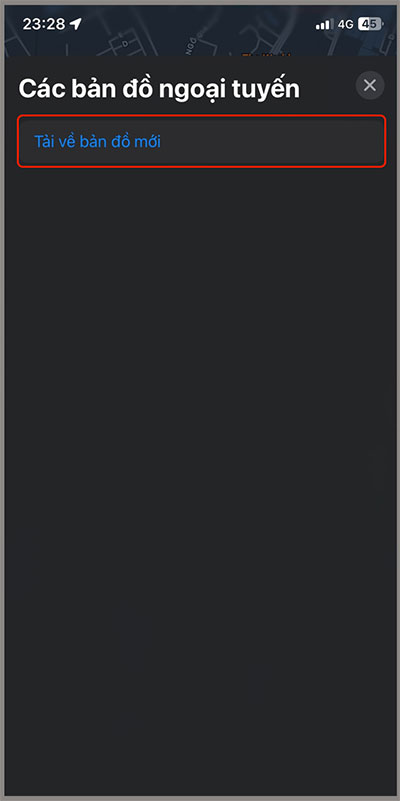
Bước 3: Nhập vị trí mà bạn muốn tìm kiếm trên thành tìm kiếm --> Bạn căn chỉnh phạm vi mà mình mong muốn --> Chọn Tải về và sau đó nếu muốn dùng chỉ cần bật lên sử dụng.
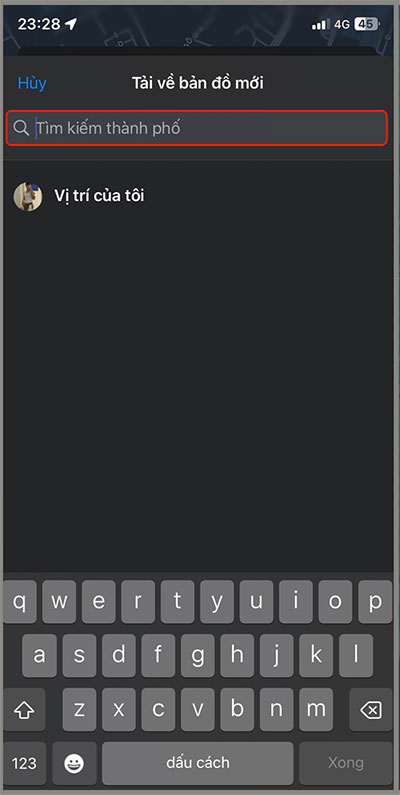
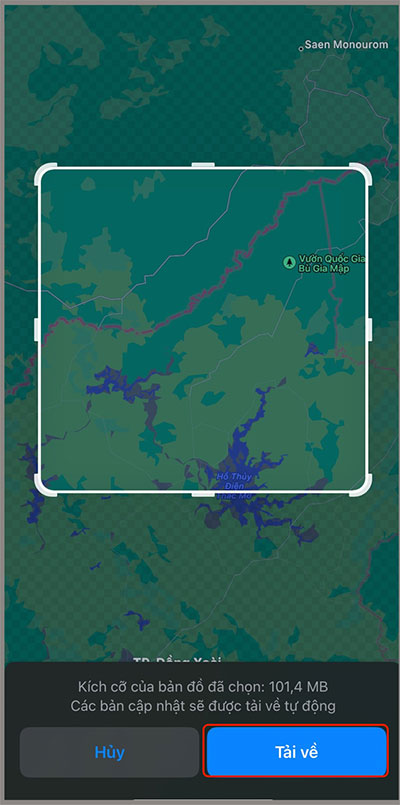
Theo Nghị định 147/2024/ND-CP, bạn cần xác thực tài khoản trước khi sử dụng tính năng này. Chúng tôi sẽ gửi mã xác thực qua SMS hoặc Zalo tới số điện thoại mà bạn nhập dưới đây: